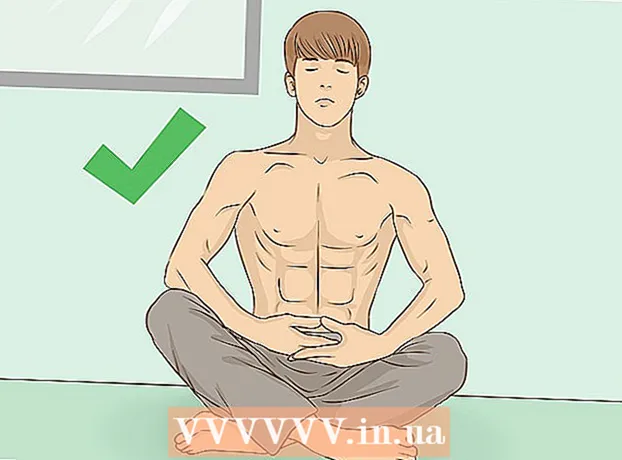Autor:
Eugene Taylor
Data E Krijimit:
8 Gusht 2021
Datën E Azhurnimit:
1 Korrik 2024
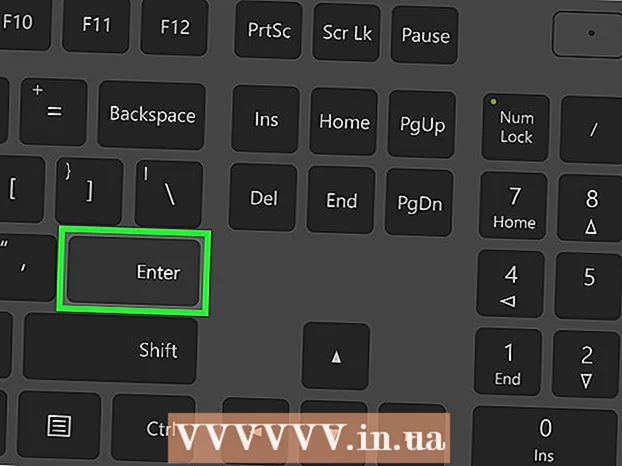
Përmbajtje
- Të shkelësh
- Pjesa 1 nga 2: Përgatitni skedarin që dëshironi të fshini
- Pjesa 2 nga 2: Fshirja e një skedari me Command Prompt
- Këshilla
- Paralajmërime
Kjo wikiHow ju mëson se si të fshini një skedar nga Desktopi i PC tuaj duke përdorur Dritaren e Komandës.
Të shkelësh
Pjesa 1 nga 2: Përgatitni skedarin që dëshironi të fshini
 Gjeni skedarin tuaj. Nëse e dini se ku është skedari, mund të shkoni tek ajo thjesht duke hapur dosjen e duhur. Për shembull, nëse përpiqeni të fshini një imazh ose skedar teksti, mund ta gjeni në dosjen e paracaktuar "Dokumente", e cila zakonisht përmban lloje të tillë skedari.
Gjeni skedarin tuaj. Nëse e dini se ku është skedari, mund të shkoni tek ajo thjesht duke hapur dosjen e duhur. Për shembull, nëse përpiqeni të fshini një imazh ose skedar teksti, mund ta gjeni në dosjen e paracaktuar "Dokumente", e cila zakonisht përmban lloje të tillë skedari. - Nëse nuk e dini se ku është një skedar, shkruani emrin e tij në shiritin e kërkimit të menusë Start, klikoni me të djathtën në skedar kur të shfaqet, pastaj klikoni Hapni vendndodhjen e skedarit për të shkuar direkt në skedar.
 Klikoni dhe tërhiqni skedarin tuaj në Desktop. Kjo e bën largimin e tyre shumë më të lehtë, pasi nuk keni nevojë të ndryshoni vendndodhjen në Dritaren e Komandës.
Klikoni dhe tërhiqni skedarin tuaj në Desktop. Kjo e bën largimin e tyre shumë më të lehtë, pasi nuk keni nevojë të ndryshoni vendndodhjen në Dritaren e Komandës. - Përjashtim nga ky rregull është të fshini një skedar nga dosja "System32", e cila është një dosje e sistemit Windows. Nëse është kështu, lëri dosjen atje.
 Klikoni me të djathtën në skedar. Kjo do të hapë një nënmeny.
Klikoni me të djathtën në skedar. Kjo do të hapë një nënmeny.  Klikoni në Properties. Këtë mund ta gjesh në pjesën e poshtme të nën menysë.
Klikoni në Properties. Këtë mund ta gjesh në pjesën e poshtme të nën menysë.  Shikoni shtrirjen e skedarit. Zgjatja e skedarit ndodhet afër majës së skedës "Të përgjithshme" në dritaren "Properties" në të djathtë të "File type:". Ju do të duhet të dini shtrirjen e skedarit tuaj në mënyrë që ta hiqni atë me Command Prompt. Disa shtesa të njohura janë:
Shikoni shtrirjen e skedarit. Zgjatja e skedarit ndodhet afër majës së skedës "Të përgjithshme" në dritaren "Properties" në të djathtë të "File type:". Ju do të duhet të dini shtrirjen e skedarit tuaj në mënyrë që ta hiqni atë me Command Prompt. Disa shtesa të njohura janë: - .tekst - Skedar teksti (skedarët e krijuar me p.sh. Notepad).
- .dokse - Skedarë Microsoft Word.
- .webp ose .png - Skedarët e imazheve.
- .mov, .wmv, .mp4 - Skedarë video.
- .mp3, .wav - Skedarë zanorë.
- .exe - Skedarë të ekzekutueshëm (p.sh. një skedar konfigurimi).
- .lnk - Shkurtoret. Heqja e një shkurtoreje nuk do ta heqë programin e lidhur nga kompjuteri juaj.
 Bëni një shënim të shtesës së skedarit. Nëse e dini shtrirjen e skedarit, mund të përdorni Command Prompt.
Bëni një shënim të shtesës së skedarit. Nëse e dini shtrirjen e skedarit, mund të përdorni Command Prompt.
Pjesa 2 nga 2: Fshirja e një skedari me Command Prompt
 Hapni dritaren e komandës. Në këtë rast, duhet të shmangni versionin "Administrator" (ose "Admin") të Komandës së Shpejtë nëse nuk fshini një skedar në dosjen "System32". Ju mund të hapni Command Prompt në disa mënyra, në varësi të versionit tuaj të Windows:
Hapni dritaren e komandës. Në këtë rast, duhet të shmangni versionin "Administrator" (ose "Admin") të Komandës së Shpejtë nëse nuk fshini një skedar në dosjen "System32". Ju mund të hapni Command Prompt në disa mënyra, në varësi të versionit tuaj të Windows: - Mbaj Fito dhe shtypni X, pas së cilës ju shtypni Komanda e shpejtë klikimet mbi butonin Start.
- Klikoni me të djathtën në butonin Start në këndin e poshtëm të majtë të ekranit, pastaj klikoni Komanda e shpejtë në dritaren pop-up.
- Shkruani "Command Prompt" në shiritin e kërkimit të menusë Start (në Windows 8, vendosni miun në këndin e sipërm të djathtë të ekranit dhe klikoni në lupë), pastaj klikoni në ikonën "Command Prompt" kur të shfaqet.
- Hapni aplikacionin "Run" nga menyja Start, shtypni "cmd" dhe klikoni Ne rregull.
 Lloji desktop cd dhe shtypni ↵ Hyni. Kjo do të ndryshojë vendndodhjen (ose "direktorinë") në Command Prompt tek Desktopi juaj.
Lloji desktop cd dhe shtypni ↵ Hyni. Kjo do të ndryshojë vendndodhjen (ose "direktorinë") në Command Prompt tek Desktopi juaj. - Ka mënyra të tjera për të ndryshuar direktorinë në Command Prompt, nëse është e nevojshme.
- Hapja e komandës së shpejtë në modalitetin "Administrator" do të ndryshojë drejtorinë në "System32". Prandaj, duhet të zgjidhni të hapni Command Prompt në modalitetin "Administrator", përveç nëse skedari juaj gjendet në dosjen "System32".
 Lloji del [filename.filetype]. Zëvendësoni "filename.filetype" me emrin dhe zgjerimin e skedarit.
Lloji del [filename.filetype]. Zëvendësoni "filename.filetype" me emrin dhe zgjerimin e skedarit. - Për shembull, një skedar imazhi me emrin "akullore" do të ishte atëherë akullore.png, një skedar teksti bëhet "shënime" shënime.txt, etj
- Për skedarët me hapësira në emër, vendosni thonjëza rreth emrit të plotë të skedarit: "Më pëlqen breshka.webp" në vend të I_like_turtles.webp apo të ngjashme.
- Për të fshirë të gjitha skedarët në Desktopin tuaj me të njëjtën zgjatje (p.sh. të gjithë skedarët me tekst), shkruani *. lloji i skedarit ku "lloji i skedarit" është shtesa (p.sh. *. tekst).
 Shtypni ↵ Hyni. Ju do të shihni një vijë të re bosh që shfaqet në dritaren e Komandës. Dosja është zhdukur.
Shtypni ↵ Hyni. Ju do të shihni një vijë të re bosh që shfaqet në dritaren e Komandës. Dosja është zhdukur. - Meqenëse komanda "del" fshin skedarët drejtpërdrejt nga disku juaj i ngurtë, nuk keni pse t'i fshini gjithashtu nga Recycle Bin.
Këshilla
- Bestshtë më mirë të përdorni menaxherin e skedarëve të sistemit tuaj për të fshirë skedarët dhe të përdorni Command Prompt vetëm kur duhet të fshini skedarët që janë më të vështirë për t'u fshirë.
Paralajmërime
- Nëse fshini një skedar të sistemit, kompjuteri juaj mund të ndalojë së funksionuari.
- Duke përdorur Command Prompt për të fshirë skedarët, nuk keni më asgjë të bëni me Recycle Bin.